Graphics Programs Reference
In-Depth Information
können Sie nach der Festlegung der Slice-Typen auf den Button
Fertig
klicken, um zurück zur Zeichenfläche zu gelangen.
12.3 Die Ausgabe für das Web
Am Ende einer jeden Illustrator-Arbeit steht immer die Ausgabe,
also das Speichern oder Exportieren Ihrer Datei zum Weiterleiten,
Ausdrucken oder zum Einbinden in andere Programme. Wählen
Sie
Datei • Für Web und Geräte speichern,
haben Sie Zugriff
auf alle Einstellungsmöglichkeiten, die Sie für die Webausgabe
benötigen.
Das Vorschaufenster
l
zeigt Ihnen die Datei, die Sie speichern,
so wie in den Einstellungen rechts eingegeben. Lassen Sie sich nur
das Original
5
anzeigen oder eine von Illustrator als
Optimiert
4
angesehene Einstellung, oder Sie vergleichen zwei oder vier ver-
schiedene Einstellungen
3
miteinander.
Wenn Sie einen anderen Ausschnitt der Datei sehen möchten,
verschieben Sie ihn im Vorschaufenster mit dem
Hand-Werk-
zeug
6
. Einzelne Slice-Typen definieren Sie mit dem
Slice-Aus-
wahlwerkzeug
7
und doppelklicken auf den gewünschten Slice.
Vergrößern Sie die Vorschau mit der Lupe
8
, oder verkleinern Sie
sie mit
[Alt]
und einem Klick in die Vorschau. Mit der Pipette
9
nehmen Sie Farbe aus dem Bild auf und lassen sich die Farbwerte
im Farbwähler
j
oder in der Fußleiste
m
anzeigen. Stören Sie
die Slices bei der Beurteilung des Speichern-Ergebnisses, blenden
Sie sie einfach aus
k
. Eine Vorschau im Browser erhalten Sie mit
einem Klick auf diesen Button
n
.
Wenn Sie eine Datei über Device Central haben erstellen las-
sen (siehe Abschnitt 12.4), können Sie hier
o
überprüfen lassen,
ob und wie es funktioniert.
Die eigentlichen Speichereinstellungen nehmen Sie in der
rechten Seite des Speichern-Dialogs vor. Bestimmen Sie zuerst,
in welchem Format (GIF, PNG, JPG, SWF, SVG, WBMP) Sie spei-
chern möchten
1
möchten (siehe Abschnitt 12.6). Dann legen
Sie fest, ob durchsichtige Stellen Ihrer Datei auch im Webformat
durchsichtig sein sollen
2
, ob die maximale Anzahl der Farben
reduziert werden soll
r
und ob dort, wo Ihre Grafik durchsichtig
ist, eine andere Hintergrundfarbe erscheinen soll
q
.
Wechseln Sie die Optionen
p
zur
Bildgröße
, um in Pixelwer-
ten oder in Prozent zum Original die Größen Ihrer Grafiken zu
Abbildung
12.11
Vier unterschiedliche Grund-
einstellungen zur Vorauswahl
G
Abbildung
12.12
Werkzeuge zur Bearbeitung
der Vorschau
G
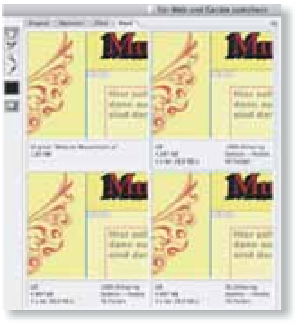
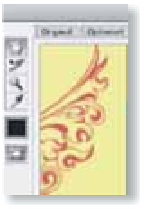
















Search WWH ::

Custom Search